【Tool】Substance Painterで出力したテクスチャを貼るヤツ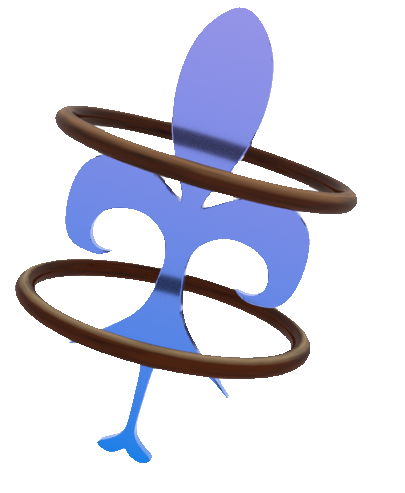
×
[PR]上記の広告は3ヶ月以上新規記事投稿のないブログに表示されています。新しい記事を書く事で広告が消えます。
【Tool】Substance Painterで出力したテクスチャを貼るヤツ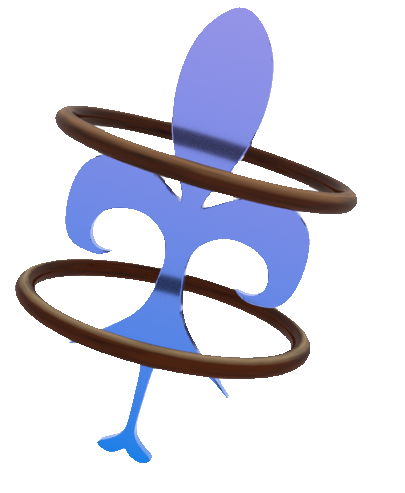
最終更新:2018/5/31
Substance Painterで出力したテクスチャをMayaのArnold5で適用するツールです。
Substance Painter側で出力の設定が必要になります。
Substance Painterで出力したテクスチャをMayaに適用させる作業は非常に手間です。
今回のツールはそのあたりの処理を一括で行うツールとなっております。
ただ現状、Substance Painterで出力したテクスチャを正常にArnold5に適用させる方法を
明確に説明しているサイト等が存在しなかったため、
こちらの適用に関しても正しく行えているのかは非常に怪しい一品となっております。
一応それっぽいレンダリング結果を確認しておりますが、
使ってみて何かございましたらコメントまたはTwitterにて一報お願い致します。
使用方法
Substance Painter側
エクスポートの設定を以下のように行ってください(画面はVer2.6.2のものです)

出力した画像画像群は1オブジェクトごとにフォルダ分けして保存してください。
この時点でフォルダの中には
メッシュ名_Basecolor.(UDIM.).拡張子
メッシュ名_Height.(UDIM.).拡張子
メッシュ名_Metalness.(UDIM.).拡張子
メッシュ名_Normal.(UDIM.).拡張子
メッシュ名_Rougthness.(UDIM.).拡張子
メッシュ名_Emissive.(UDIM.).拡張子
の6種類の画像がはいっている状態になります。
(作成したテクスチャの構成次第では一部ファイルが欠ける場合があります。)
Maya側
1. MEL入力欄にccinoSubstanceAnd5と入力、あるいはシェルフ登録して起動します。
2. テクスチャを適用するオブジェクトを選択します。
3. Select Texture Directoryを押して先程のフォルダを選択します。

4. UDIMを使う場合はチェックを入れてください。
5. テクスチャの拡張子を選択します。
Texture SlotsはSubstance側の設定でファイル名のBasecolorなどの部分を変更していて
テクスチャファイルの名前が変わっている場合はここでsubsntance側の設定に合わせてください。
6. Connect Textureボタンを押すと貼り付けられます。
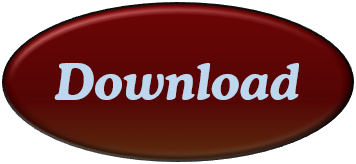
※Zipファイルとなっておりますので、解凍してご利用下さい。
動作確認済:Maya2017
更新履歴
2018/5/31 記事作成、Ver1.00公開
今回のツールはそのあたりの処理を一括で行うツールとなっております。
ただ現状、Substance Painterで出力したテクスチャを正常にArnold5に適用させる方法を
明確に説明しているサイト等が存在しなかったため、
こちらの適用に関しても正しく行えているのかは非常に怪しい一品となっております。
一応それっぽいレンダリング結果を確認しておりますが、
使ってみて何かございましたらコメントまたはTwitterにて一報お願い致します。
使用方法
Substance Painter側
エクスポートの設定を以下のように行ってください(画面はVer2.6.2のものです)
出力した画像画像群は1オブジェクトごとにフォルダ分けして保存してください。
この時点でフォルダの中には
メッシュ名_Basecolor.(UDIM.).拡張子
メッシュ名_Height.(UDIM.).拡張子
メッシュ名_Metalness.(UDIM.).拡張子
メッシュ名_Normal.(UDIM.).拡張子
メッシュ名_Rougthness.(UDIM.).拡張子
メッシュ名_Emissive.(UDIM.).拡張子
の6種類の画像がはいっている状態になります。
(作成したテクスチャの構成次第では一部ファイルが欠ける場合があります。)
Maya側
1. MEL入力欄にccinoSubstanceAnd5と入力、あるいはシェルフ登録して起動します。
2. テクスチャを適用するオブジェクトを選択します。
3. Select Texture Directoryを押して先程のフォルダを選択します。
4. UDIMを使う場合はチェックを入れてください。
5. テクスチャの拡張子を選択します。
Texture SlotsはSubstance側の設定でファイル名のBasecolorなどの部分を変更していて
テクスチャファイルの名前が変わっている場合はここでsubsntance側の設定に合わせてください。
6. Connect Textureボタンを押すと貼り付けられます。
※Zipファイルとなっておりますので、解凍してご利用下さい。
動作確認済:Maya2017
更新履歴
2018/5/31 記事作成、Ver1.00公開
PR
コメント
プロフィール
HN:
cciMo
性別:
男性
自己紹介:
PythonやMELを利用したMayaツールを主に提供しているブログです。
利用、改変は自由ですが、当ブログのツールを用いて発生した事象に関して当方は一切の責任を負いません。
利用、改変は自由ですが、当ブログのツールを用いて発生した事象に関して当方は一切の責任を負いません。
カテゴリー
最新記事
(03/28)
(05/31)
(04/25)
(04/11)
(04/05)
